电脑如何截屏截图快捷键
- 分类:教程 回答于: 2022年06月18日 14:24:02
不管是笔记本电脑还是台式电脑,其实对于截图的快捷键,非常的简单。这里就给大家说说电脑如何截屏快捷键。
系统版本:windows10系统
品牌型号:华硕VivoBook14
方法
1、直接按键盘按键PrintScreen,笔记本电脑一般缩写的PrtSc,按一下就对屏蔽截图了,是全屏幕的,非常快,然后在桌面就能看到图片了,默认png格式的,也可以直接粘贴到qq里或者画图板里使用。
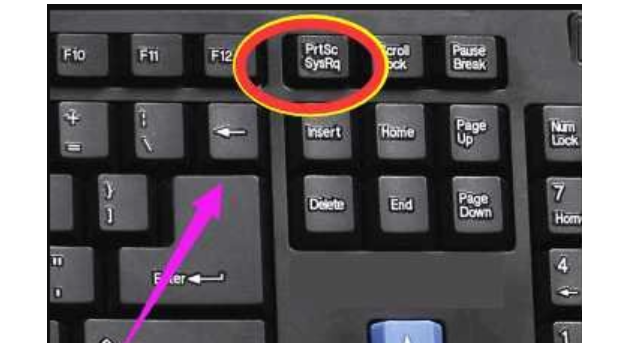
2、有些电脑是按组合键 Ctrl+Prtsc(PrintScreen)截图,也是对全屏截图。
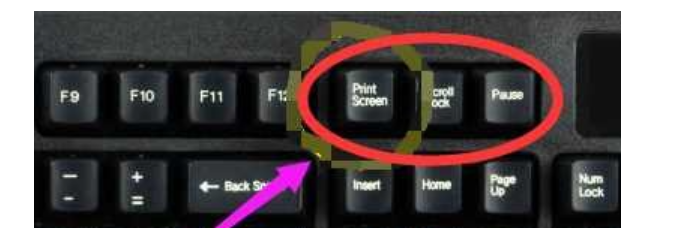
3、如果你不想全屏幕截图,只需要按Alt+Prtsc(PrintScreen)键,它是只截取当前活动窗口的内容,不是全屏的,会更灵活。

4、或者也可以点左下角开始开始菜单,然后在【所有程序】里面找到【附件】点一下,在展开里面就有【截图工具】,直接点一下就可以截图了
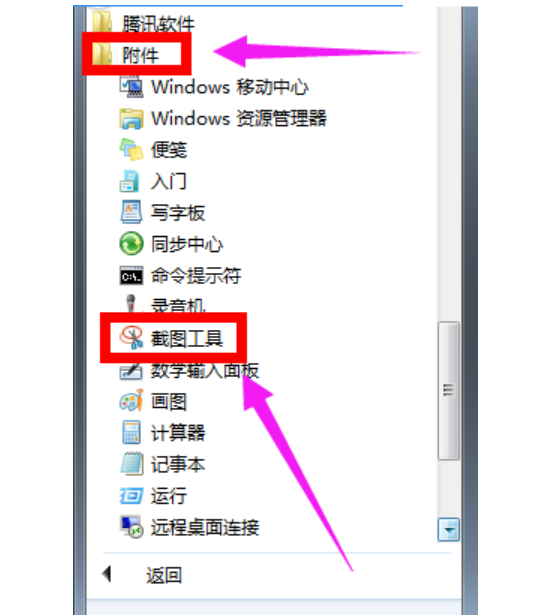
总结
以上就是电脑截屏方法介绍,大家可以学习一下哦。
 有用
26
有用
26


 小白系统
小白系统


 1000
1000 1000
1000 1000
1000 1000
1000 1000
1000 1000
1000 1000
1000 1000
1000 1000
1000 1000
1000猜您喜欢
- windows操作系统更新在哪里2022/02/04
- 小白系统官方网站下载安装教程..2022/08/10
- 华为笔记本电脑重装系统的方法介绍..2021/11/18
- 电脑如何一键重装系统2016/10/23
- 使用小白u盘制作工具安装win7系统教程..2016/12/22
- 如何使用usb深度系统重装步骤图文教程..2021/05/11
相关推荐
- windows无法打开添加打印机拒绝访问怎..2022/06/02
- 点点鼠标即可完成在线重装系统win10..2021/07/18
- 64位处理器是什么2022/10/15
- 简述重装系统硬盘里的东西还在吗..2023/04/17
- 都有什么重装系统的办法2023/01/31
- 炫龙电脑一键重装系统xp教程..2019/09/23

















